еще сообщение Bootmgr отсутствует Он по-прежнему появляется в некоторых ситуациях, но, к счастью, есть несколько простых решений, которые могут помочь вам исправить диспетчер загрузки и заставить ваш компьютер снова работать!
Кроме того, сообщение Bootmgr is missing будет появляться каждый раз, когда вы запускаете компьютер с подключенным USB-накопителем, который имеет возможности загрузки, но не имеет диспетчера загрузки (чтобы Загрузочная флешка прочтите инструкции ниже).
Чтобы избежать этой проблемы, выключите компьютер, отсоедините USB-кабель и снова запустите его. Если проблема не исчезнет, вы узнаете, что проблема не в USB-накопителе.
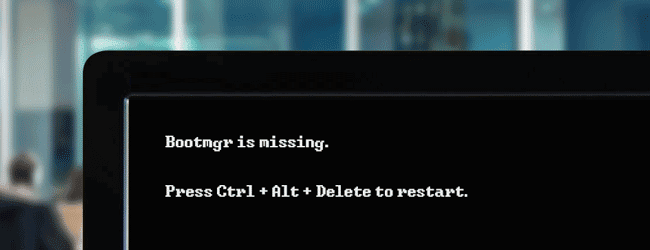
Если он попадает в ноутбук, когда он начинает загружаться, отображается ужасное сообщение - «Bootmgr отсутствуетНе волнуйтесь, вы не одиноки. Я потерял режим загрузчика Windows при переключении с HHD на SSD. Но в конце концов я смог исправить это после определенного количества шагов. Итак, если вы пришли к той же колоде, вот несколько способов исправить ошибку Bootmgr is missing в Windows 10.
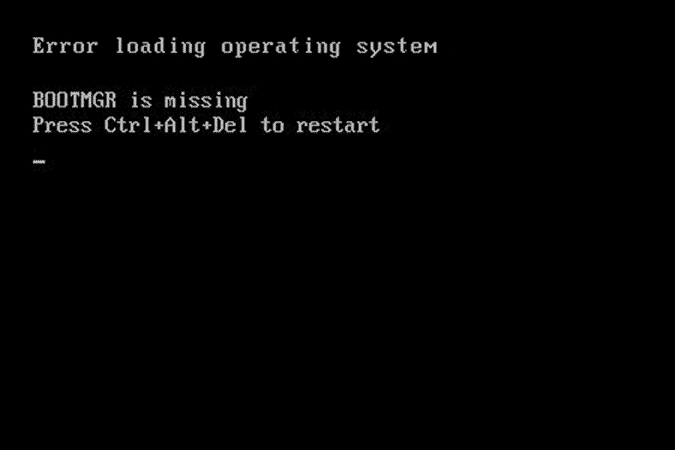
Как исправить ошибку отсутствующего диспетчера загрузки в Windows 10
Прежде чем мы начнем, давайте разберемся, что это такое Windows Boot Manager. В Windows 10. менеджер загрузки Приложение, в котором хранятся переменные среды и расположение загрузочных файлов. Проще говоря, диспетчер загрузки - это файл, в котором находится операционная система, которую необходимо загрузить. Таким образом, когда менеджер загрузки отсутствует, компьютер не знает, какую систему загружать и где находятся другие загрузочные файлы. Отсутствие диспетчера загрузки не обязательно означает, что операционная система была удалена. Файл полностью отсутствует, и мы попытаемся восстановить его, выполнив следующие действия.
1. Порядок загрузки
Прежде всего, вам необходимо убедиться, что вы загружаетесь с правильного запоминающего устройства. Чтобы изменить порядок загрузки с накопителя, нам нужно перейти к BIOS (Настройки прошивки EFI!). Теперь у каждого компьютера есть собственное меню BIOS, и ваши параметры оборудования определенно будут отличаться от тех, что показаны на моем компьютере. Однако по большей части, чтобы получить доступ к настройкам BIOS, выключите компьютер, долгое нажатие на кнопку питания. После этого перезагрузите устройство и коснитесь F2 пока ты не достигнешь Настройки BIOS.
Теперь измените порядок загрузки и переместите используемый накопитель наверх. В моем случае я загружаюсь с твердотельного накопителя WD, поэтому я устанавливаю его на первую позицию в порядке загрузки. Кроме того, вы также получите сообщение об ошибке диспетчера загрузки, если для режима загрузки выбран Legacy. Убедитесь, что режим загрузки установлен на UEFI Вместо Legacy включено Безопасная загрузка. Это гарантирует, что диски с разделами GPT и Windows 10 будут загружаться независимо от порядка загрузочных устройств.
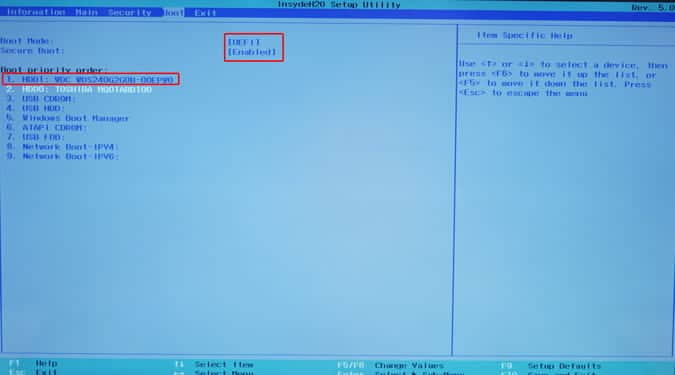
Если ты не знаешь GPT Это новая схема разделов, принятая в Windows 10. GPT более мощный, чем MBR, и хранит копии загрузочных файлов в разных местах. Кроме того, он поддерживает Разделы GPT и размер диска намного больше По сравнению с MBR.
2. Восстановление при запуске
Шансы на то, что вариант восстановления при запуске будет успешным, редки, но мы продолжим этот шаг, так как он упростит переход ко второму шагу. В первую очередь нам понадобится загрузочный USB. Для носителя Windows 10 который может быть создан с помощью Инструмент создания Windows Media Или сторонние приложения для создания загрузочных USB.
Подключите загрузочный USB-накопитель к компьютеру и перезапустите систему. Вы можете сделать это, нажав Ctrl + Alt + Delete Или просто нажмите и удерживайте кнопку питания. После загрузки операционной системы на диск Windows 10 щелкните "следующий".
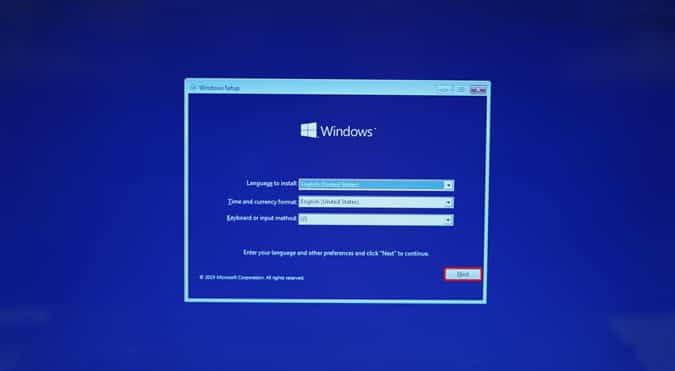
В окне установки вы увидите небольшую ссылку под названием «Почини свой компьютер. Нажмите здесь.
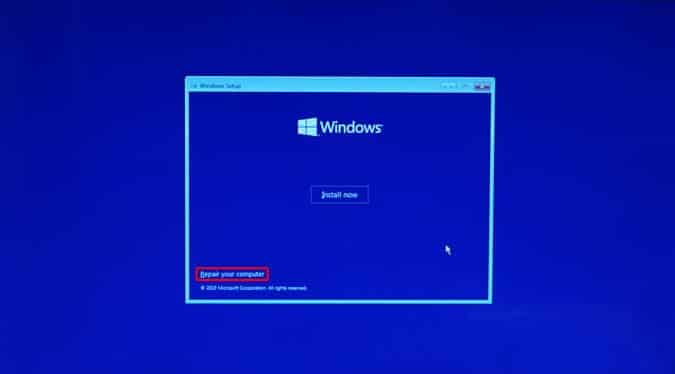
Далее нажмите на найди ошибки и исправь их Чтобы увидеть дополнительные параметры.
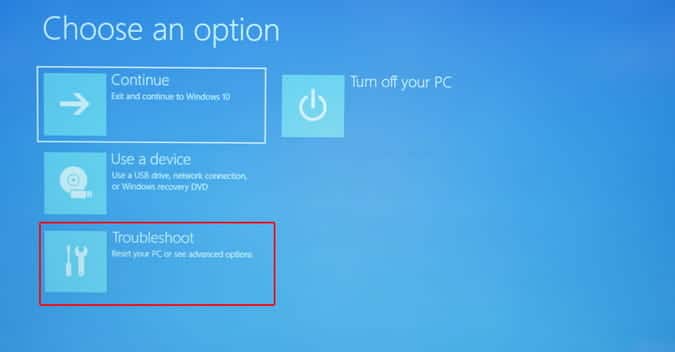
На расширенном экране запуска коснитесьВосстановление при загрузке».
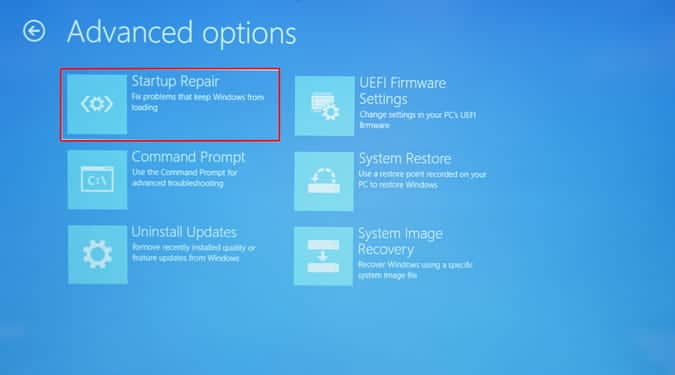
Окно восстановления при загрузке спросит вас о целевой системе. Поскольку это загрузочная ОС Windows 10, целевая ОС будет Windows 10. Щелкните Windows 10 и позвольте средству восстановления при запуске решить проблему.
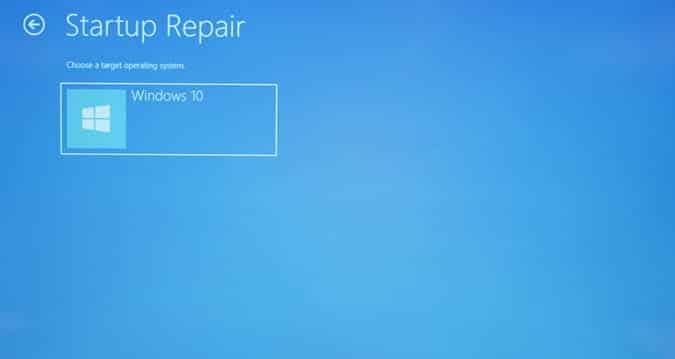
3. Утилита bootrec.
Если вариант не работаетУстранение проблем с запускомПри устранении ошибок, когда вы попадаете на следующий экран, нажмитеРасширенные настройки" еще раз.
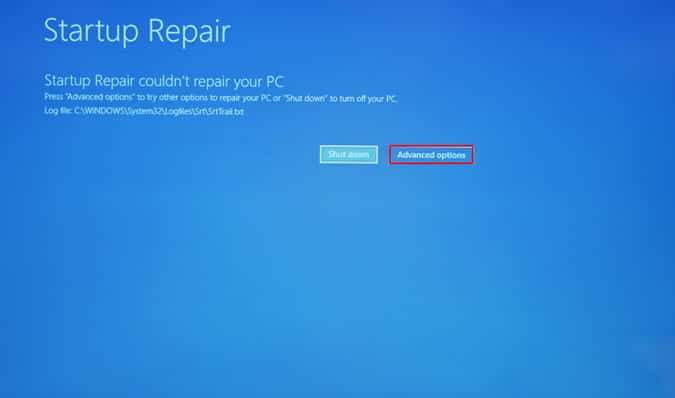
Теперь в меню «Дополнительные параметры» нажмите «Командная строка».
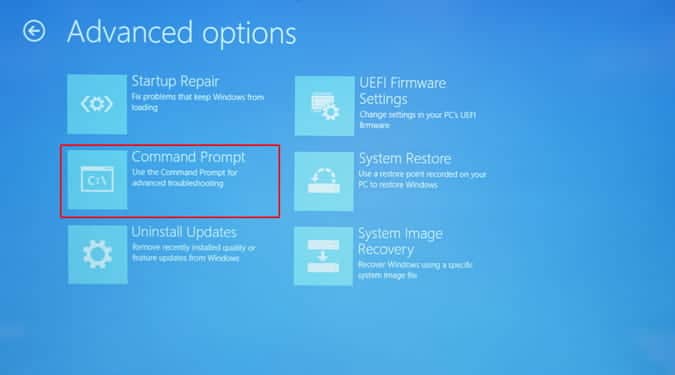
В командной строке мы попробуем восстановить загрузочные файлы Windows с помощью утилиты bootrec. Это встроенный инструмент командной строки Windows для восстановления и восстановления файлов диспетчера загрузки. Вы также можете обратиться к другим инструментам на основе графического интерфейса, таким как EaseUS и MiniPartition, которые выполняют ту же задачу внутренне.
Оно работает bootrec Только при ремонте BIOS или диска с разделом типа MBR. В большинстве случаев на вашем диске будут разделы GPT и UEFI, поэтому переходите к шагу 4.
В командной строке введите следующие команды одну за другой.
bootrec /fixmbr

bootrec /fixboot

bootrec /scanos

Следующая команда восстановит BCD (файл конфигурации загрузки).
bootrec /rebuildbcd
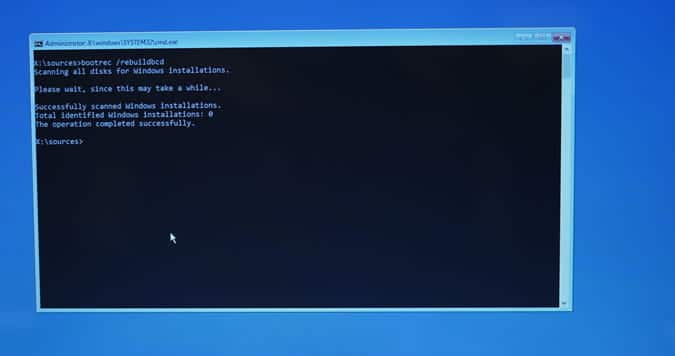
В моем случае общая выбранная установка Windows равна 0, потому что я использую систему разделов GPT, и этот метод предназначен для более старого типа раздела MBR. Если это сработает для вас, вы получите сообщение с надписью «Установка Windows: 1Он просит вас добавить его в файл BCD.
4. Создайте файл конфигурации загрузки.
Если описанные выше параметры не работают, перейдите на страницу «Список».Расширенные настройкиКак то, что было показано выше.
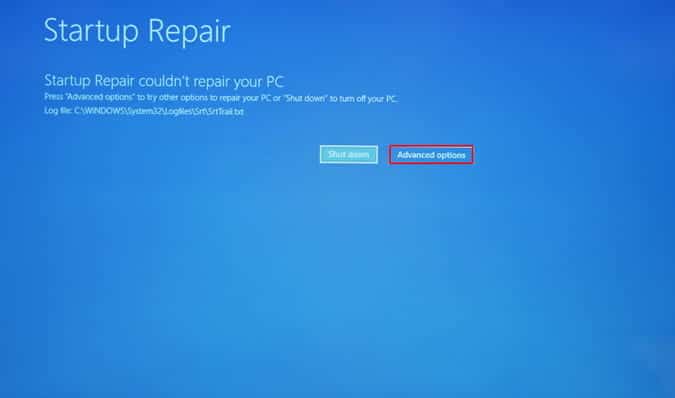
Теперь из спискаРасширенные настройки", Нажмите"Командная строка».
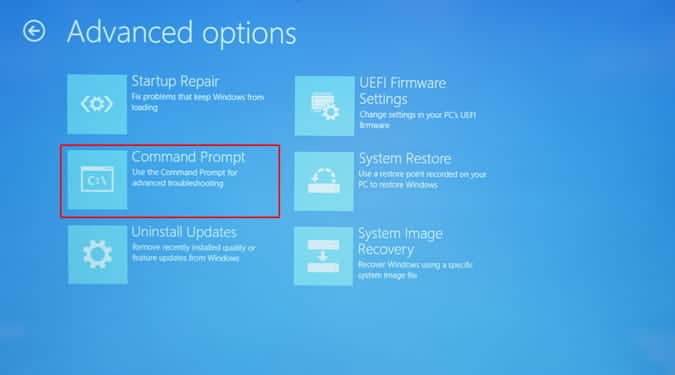
Файл Windows BCD - это файл, который информирует загрузчик о расположении загрузочных файлов и других конфигурациях времени загрузки. Прежде чем мы начнем создавать новый файл конфигурации, нам нужно будет найти старый и переименовать его. Опять же, вам нужно перейти в командную строку в параметрах восстановления при запуске. Выполните следующие команды, чтобы экспортировать и переименовать старый файл конфигурации BCD.
bcdedit /export c:\bcdbackup
attrib c:\Windows\boot\bcd -h -r -s
ren c:\Windows\boot\bcd bcd.old
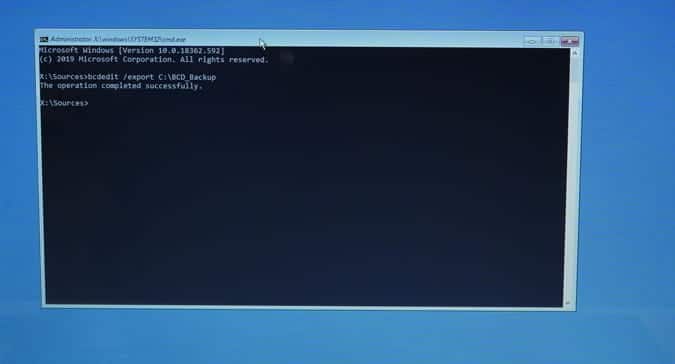
Теперь, когда мы переименовали старый файл BCD, нам нужно воссоздать новый. Используйте следующую команду для создания нового файла.
bcdboot C:\Windows\
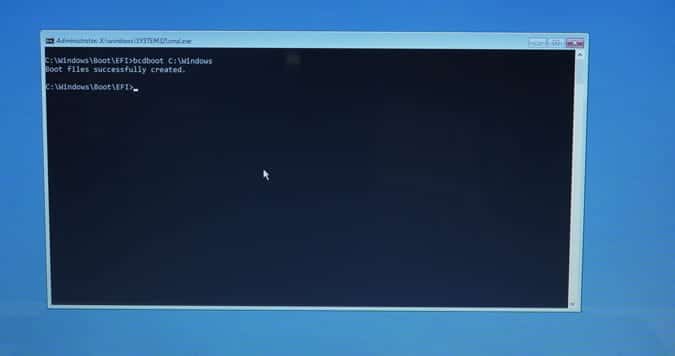
Опубликуйте это, перезагрузитесь, и вы сможете загрузиться в Windows. Я смог исправить проблему «Отсутствует диспетчер загрузки» с помощью этой команды. Если это не помогло, переходите к шагу 5.
5. Восстановление системы
Если вы сделали резервную копию своей системы Windows, сейчас самое время получить к ней доступ. Опять же, вам нужно загрузиться с загрузочного USB и перейти в Варианты ремонта компьютера. В меню ремонта вы увидите опцию «восстановление системы. Нажмите на нее, и отобразится предыдущая резервная копия Windows, хранящаяся в вашей системе.
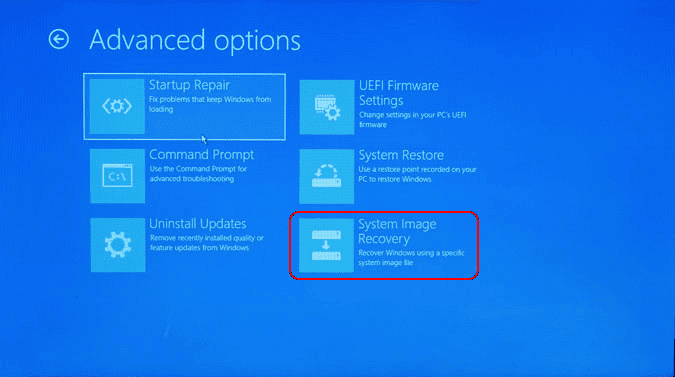
6. Переустановите Windows.
Если ни один из этих шагов не помог вам, вашим последним средством будет Переустановите Windows. Однако, чтобы сохранить файлы, загружаемые файлы и документы на рабочем столе, вы можете создать загрузку Windows Live, а затем Сделайте резервную копию всех этих папок. Чтобы создать Windows Live Boot USB, вам необходимо получить доступ к другому ноутбуку и получить ISO-файл Windows и сторонний инструмент, например WinToUSB. После загрузки инструмента WinToUSB установите его и подключите USB-накопитель.
Бесплатная версия WinToUSB обеспечивает прямую загрузку варианта Windows 10 Home. Рекомендуемый минимальный размер USB-накопителя - 16 ГБ.
В инструменте WindowsToUSB найдите ISO-образ Windows и щелкните "следующий".
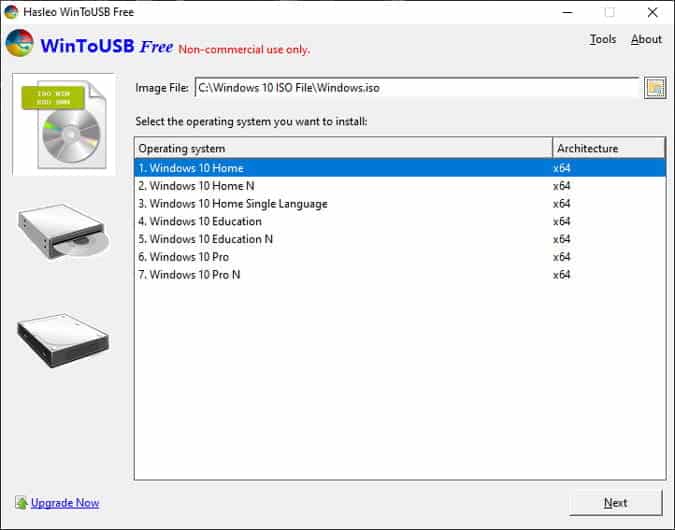
На следующем экране выберите USB-накопитель и оставьте систему разделов по умолчанию. На самом деле это не имеет значения, потому что мы просто хотим иметь доступ к живой загрузочной Windows 10 для резервного копирования наших файлов и данных.
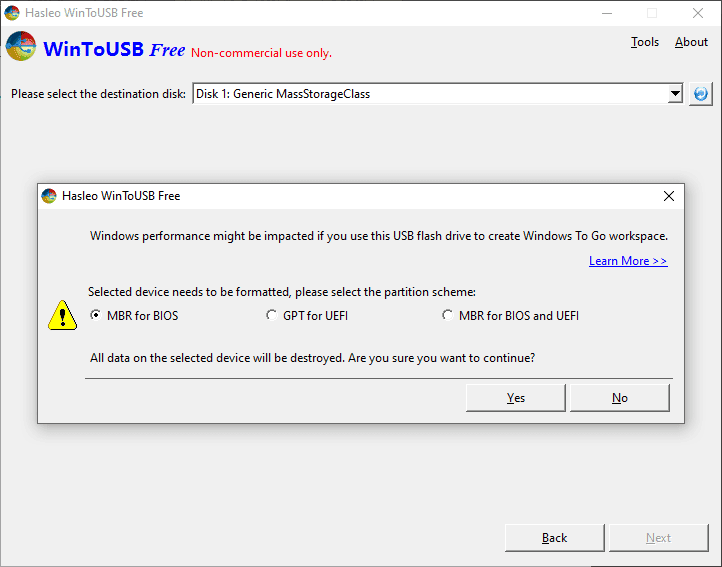
После завершения установки извлеките USB-накопитель и подключите его к ноутбуку с Windows, который вам нужно исправить.
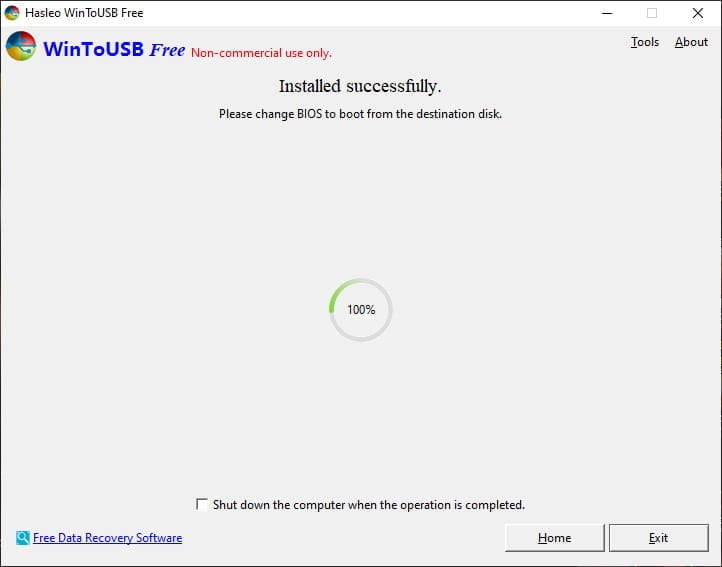
После загрузки USB у вас будут довольно общие шаги, связанные с обычной установкой Windows. Перемещайтесь по окнам и позвольте ОС Windows Live загрузиться. После установки вы не увидите свои разделы в проводнике, потому что они не подключены. Перейти к инструменту Управление диском и подключите его.
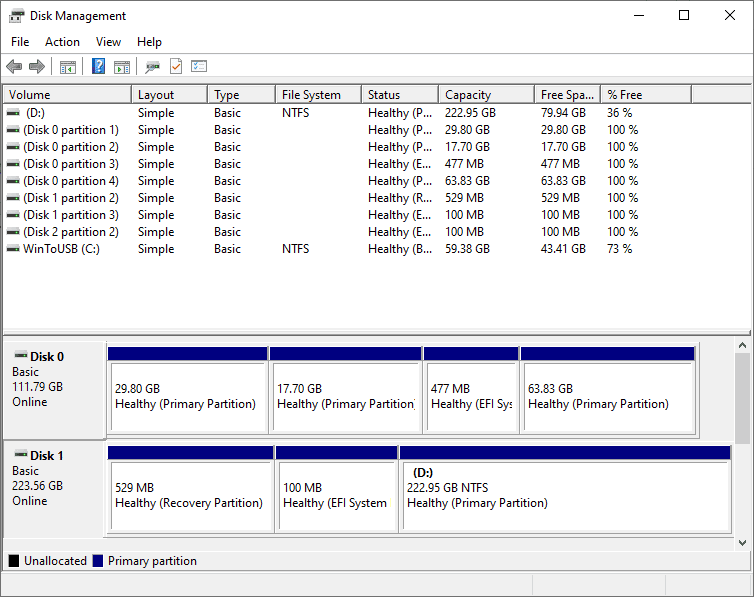
После подключения жесткого диска вы должны увидеть разделы в проводнике. Вам необходимо сделать резервную копию файлов и папок на USB-накопитель или Google Drive. После получения резервной копии вы можете снова продолжить установку Windows.
заключительные слова
Это были шаги по исправлению ошибки отсутствующего диспетчера загрузки на ноутбуке с Windows 10. Если вы хотите узнать о других проблемах или запросах, связанных с Windows 10, дайте мне знать в комментариях ниже. Вы можете узнать Как исправить ошибку питания ядра в Windows 10 с помощью простых шагов.







